1. Introduzione

OpenThread rilasciato da Google è un'implementazione open source del protocollo di rete Thread. Google Nest ha rilasciato OpenThread per rendere la tecnologia utilizzata nei prodotti Nest ampiamente disponibile agli sviluppatori al fine di accelerare lo sviluppo di prodotti per la casa connessa.
La specifica Thread definisce un protocollo di comunicazione tra dispositivi wireless basato su IPv6 affidabile, sicuro e a basso consumo per le applicazioni domestiche. OpenThread implementa tutti i livelli di rete Thread inclusi IPv6, 6LoWPAN, IEEE 802.15.4 con sicurezza MAC, rete mesh e routing mesh.
Questo codelab ti guida nella simulazione di una rete Thread su dispositivi simulati.
Obiettivi didattici
- Come configurare la toolchain di build OpenThread
- Come simulare una rete Thread
- Come autenticare i nodi Thread
- Come gestire una rete Thread con il daemon OpenThread
Che cosa ti serve
- git
- Conoscenza di base di Linux, routing di rete
2. Configurare il sistema di compilazione
Git
Per completare questo codelab è necessario Git. Scaricalo e installalo prima di continuare.
Al termine dell'installazione, segui le istruzioni relative al tuo sistema operativo specifico per scaricare e creare OpenThread.
XCode per Mac OS X
XCode è necessario per installare e creare OpenThread su Mac OS X.
Dopo aver installato XCode, installa gli strumenti a riga di comando XCode:
$ xcode-select --install
Crea su Linux / Mac OS X
Queste istruzioni di installazione sono state testate su Ubuntu Server 14.04 LTS e Mac OS X Sierra 10.12.6.
Installa OpenThread. I comandi bootstrap assicurano che la toolchain sia installata e che l'ambiente sia configurato correttamente:
$ mkdir -p ~/src $ cd ~/src $ git clone --recursive https://github.com/openthread/openthread.git $ cd openthread $ ./script/bootstrap
Utilizzo di Windows
Se preferisci Windows, ti consigliamo di provare la versione Docker di questo codelab.
3. Crea le applicazioni OpenThread
Al termine dell'installazione, crea l'applicazione OpenThread di esempio. Per questo codelab utilizzeremo l'esempio di simulazione.
$ cd ~/src/openthread $ ./script/cmake-build simulation
Ora crea il daemon OpenThread:
$ ./script/cmake-build posix -DOT_DAEMON=ON
4. Simula una rete Thread
L'applicazione di esempio che utilizzerai per questo codelab dimostra un'applicazione OpenThread minima che espone le interfacce di configurazione e gestione OpenThread tramite un'interfaccia a riga di comando (CLI) di base.
Questo esercizio illustra i passaggi minimi necessari per inviare un ping a un dispositivo Thread simulato da un altro dispositivo Thread simulato.
La figura seguente descrive una topologia di base di rete Thread. Per questo esercizio, simuleremo i due nodi all'interno del cerchio verde: un leader del thread e un router Thread con una singola connessione tra loro.
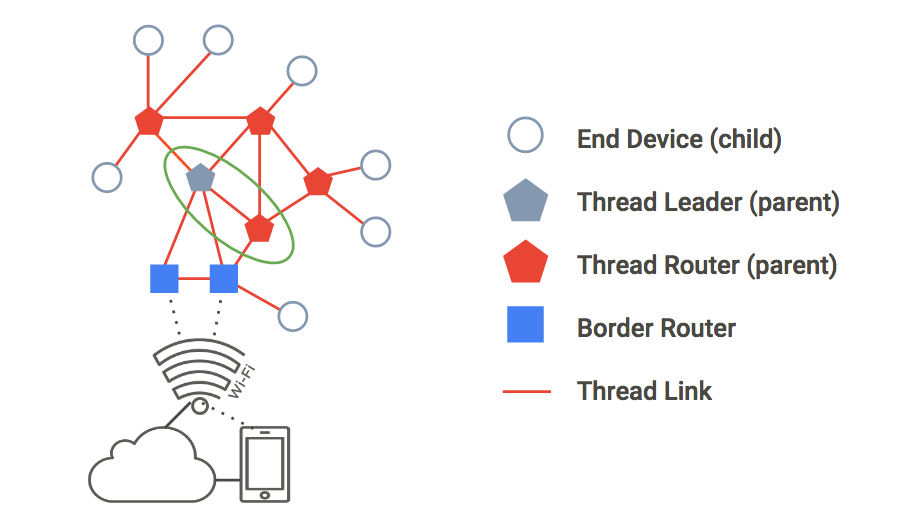
Invia un ping a un nodo
1. Avvia nodo 1
Passa alla directory openthread e genera il processo dell'interfaccia a riga di comando per un dispositivo Thread simulato utilizzando il file binario ot-cli-ftd.
$ cd ~/src/openthread $ ./build/simulation/examples/apps/cli/ot-cli-ftd 1
Nota: se non vedi la richiesta > dopo aver eseguito questo comando, premi enter.
Questo programma binario implementa un dispositivo OpenThread simulato su POSIX. Il driver radio IEEE 802.15.4 è implementato su UDP (i frame IEEE 802.15.4 vengono passati all'interno dei payload UDP).
L'argomento di 1 è un descrittore di file che rappresenta i bit meno significativi del processo "assegnato dal fabbrica" IEEE EUI-64 per il dispositivo simulato. Questo valore viene utilizzato anche durante l'associazione a una porta UDP per l'emulazione radio IEEE 802.15.4 (porta = 9000 + descrittore di file). Ogni istanza di un dispositivo Thread simulato in questo codelab utilizzerà un descrittore di file diverso.
Nota: usa solo descrittori di file di almeno 1, come indicato in questo codelab, quando crei il processo per un dispositivo simulato. Un descrittore del file 0 è riservato per altri utilizzi.
Creare un nuovo set di dati operativo ed eseguirne il commit come attivo. Il set di dati operativo è la configurazione per la rete Thread che stai creando.
> dataset init new Done > dataset Active Timestamp: 1 Channel: 20 Channel Mask: 07fff800 Ext PAN ID: d6263b6d857647da Mesh Local Prefix: fd61:2344:9a52:ede0/64 Network Key: e4344ca17d1dca2a33f064992f31f786 Network Name: OpenThread-c169 PAN ID: 0xc169 PSKc: ebb4f2f8a68026fc55bcf3d7be3e6fe4 Security Policy: 0, onrcb Done
Esegui il commit di questo set di dati come attivo:
> dataset commit active Done
Visualizza l'interfaccia IPv6:
> ifconfig up Done
Avvia l'operazione del protocollo Thread:
> thread start Done
Attendi qualche secondo e verifica che il dispositivo abbia ottenuto il ruolo Thread Leader. Il leader è il dispositivo responsabile della gestione dell'assegnazione dell'ID router.
> state leader Done
Visualizza gli indirizzi IPv6 assegnati all'interfaccia Thread del nodo 1 (l'output sarà diverso):
> ipaddr fd61:2344:9a52:ede0:0:ff:fe00:fc00 fd61:2344:9a52:ede0:0:ff:fe00:5000 fd61:2344:9a52:ede0:d041:c5ba:a7bc:5ce6 fe80:0:0:0:94da:92ea:1353:4f3b Done
Prendi nota dei tipi di indirizzi IPv6 specifici:
- Inizia con
fd= mesh-local - Inizia con
fe80= link-local
I tipi di indirizzi mesh locali sono classificati ulteriormente:
- Contiene
ff:fe00= Router Locator (RLOC) - Non contiene
ff:fe00= Endpoint Identifier (EID)
Identifica l'EID nell'output della console e annotalo per utilizzarlo in seguito. Nell'output di esempio precedente, l'EID è:
fd61:2344:9a52:ede0:d041:c5ba:a7bc:5ce6
2. Avvia nodo 2
Apri un nuovo terminale e vai alla directory openthread per visualizzare il processo dell'interfaccia a riga di comando. Questo è il tuo secondo dispositivo Thread simulato:
$ cd ~/src/openthread $ ./build/simulation/examples/apps/cli/ot-cli-ftd 2
Nota: se non vedi la richiesta > dopo aver eseguito questo comando, premi enter.
Configura la chiave di rete Thread e l'ID PAN utilizzando gli stessi valori del set di dati operativo del nodo 1:
> dataset networkkey e4344ca17d1dca2a33f064992f31f786 Done > dataset panid 0xc169 Done
Esegui il commit di questo set di dati come attivo:
> dataset commit active Done
Visualizza l'interfaccia IPv6:
> ifconfig up Done
Avvia l'operazione del protocollo Thread:
> thread start Done
Il dispositivo si inizializza come account secondario. Un dispositivo Thread secondario equivale a un dispositivo finale, ovvero un dispositivo Thread che trasmette e riceve traffico unicast solo con un dispositivo principale.
> state child Done
Entro 2 minuti dovresti vedere il passaggio di stato da child a router. Un router Thread è in grado di instradare il traffico tra dispositivi Thread. È anche definito Genitore.
> state router Done
Verifica la rete
Un modo semplice per verificare la rete mesh è guardare la tabella del router.
1. Controlla la connettività
Sul nodo 2, ottieni il RLOC16. RLOC16 corrisponde agli ultimi 16 bit dell'indirizzo IPv6 RLOC del dispositivo.
> rloc16 5800 Done
Sul nodo 1, controllare la tabella del router per il RLOC16 del nodo 2. Assicurati prima che il nodo 2 sia passato allo stato router.
> router table | ID | RLOC16 | Next Hop | Path Cost | LQI In | LQI Out | Age | Extended MAC | +----+--------+----------+----------+-------+---------+-----+------------------+ | 20 | 0x5000 | 63 | 0 | 0 | 0 | 0 | 96da92ea13534f3b | | 22 | 0x5800 | 63 | 0 | 3 | 3 | 23 | 5a4eb647eb6bc66c |
L'RLOC di 0xa800 del nodo 1 è presente nella tabella, a conferma che è connesso al mesh.
2. Esegui ping al nodo 1 dal nodo 2
Verifica la connettività tra i due dispositivi Thread simulati. Nel nodo 2, ping l'EID assegnato al nodo 1:
> ping fd61:2344:9a52:ede0:d041:c5ba:a7bc:5ce6 > 16 bytes from fd61:2344:9a52:ede0:d041:c5ba:a7bc:5ce6: icmp_seq=1 hlim=64 time=12ms
Premi enter per tornare al prompt dell'interfaccia a riga di comando >.
Testa la rete
Ora che sei in grado di inviare un ping tra due dispositivi Thread simulati, testa la rete mesh mettendo offline un nodo.
Torna al nodo 1 e interrompi il Thread:
> thread stop Done
Passa al nodo 2 e controlla lo stato. Entro due minuti, il nodo 2 rileva che la leader (nodo 1) è offline e dovresti vedere la transizione del nodo 2 come leader della rete:
> state router Done ... > state leader Done
Una volta confermato, interrompi la rete Thread e ripristina i dati di fabbrica del nodo 2 prima di uscire. Viene eseguito un ripristino dei dati di fabbrica per garantire che le credenziali di rete Thread utilizzate in questo esercizio non vengano trasferite all'esercizio successivo.
> thread stop Done > factoryreset > > exit
Ripristina i dati di fabbrica ed esci dal nodo 1:
> factoryreset > > exit
Consulta la documentazione sull'interfaccia a riga di comando OpenThread per esplorare tutti i comandi dell'interfaccia a riga di comando disponibili.
5. Autentica i nodi con Commissioning
Nell'esercizio precedente, hai configurato una rete Thread con due dispositivi simulati e connettività verificata. Tuttavia, questo consente solo il traffico locale del collegamento IPv6 non autenticato tra i dispositivi. Per instradare il traffico IPv6 globale tra loro (e internet tramite un router di confine Thread), i nodi devono essere autenticati.
Per l'autenticazione, un dispositivo deve fungere da Commissioner. Il Commissioner è il server di autenticazione attualmente eletto per i nuovi dispositivi Thread e l'autore dell'autorizzazione a fornire le credenziali di rete necessarie ai dispositivi per accedere alla rete.
In questo esercizio utilizzeremo la stessa topologia a due nodi di prima. Per l'autenticazione, il leader del Thread agirà come Commissioner, il router Thread come joiner.
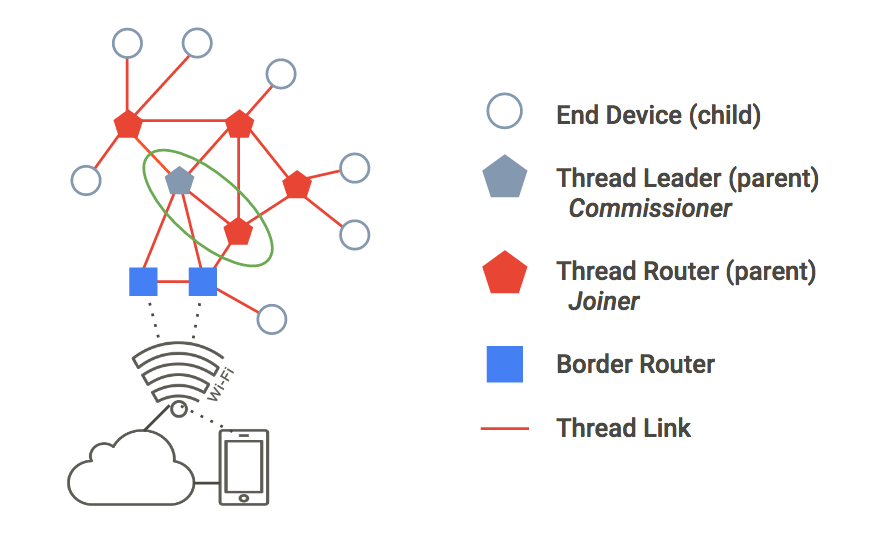
1. Crea una rete
Se continui dall'esercizio precedente, dovresti già avere due finestre del terminale aperte. In caso contrario, assicurati che due siano aperti e pronti per l'uso. Uno fungerà da Nodo 1, l'altro come Nodo 2.
Nel nodo 1, genera il processo dell'interfaccia a riga di comando:
$ cd ~/src/openthread $ ./build/simulation/examples/apps/cli/ot-cli-ftd 1
Nota: se non vedi la richiesta > dopo aver eseguito questo comando, premi enter.
Crea un nuovo set di dati operativo, eseguine il commit come attivo e avvia Thread:
> dataset init new Done > dataset Active Timestamp: 1 Channel: 12 Channel Mask: 07fff800 Ext PAN ID: e68d05794bf13052 Mesh Local Prefix: fd7d:ddf7:877b:8756/64 Network Key: a77fe1d03b0e8028a4e13213de38080e Network Name: OpenThread-8f37 PAN ID: 0x8f37 PSKc: f9debbc1532487984b17f92cd55b21fc Security Policy: 0, onrcb Done
Esegui il commit di questo set di dati come attivo:
> dataset commit active Done
Visualizza l'interfaccia IPv6:
> ifconfig up Done
Avvia l'operazione del protocollo Thread:
> thread start Done
Attendi qualche secondo e verifica che il dispositivo sia diventato Thread Leader:
> state leader Done
2. Inizia il ruolo di Commissioner
Mentre sei ancora sul nodo 1, avvia il ruolo di Commissioner:
> commissioner start Done
Consenti a qualsiasi Joiner (utilizzando il carattere jolly *) con la credenziale Joiner J01NME di effettuare la commissione sulla rete. Un Joiner è un dispositivo che viene aggiunto da un amministratore a una rete Thread commissionata.
> commissioner joiner add * J01NME Done
3. Avvia il ruolo Joiner
In una seconda finestra del terminale, genera un nuovo processo dell'interfaccia a riga di comando. Questo è il nodo 2.
$ cd ~/src/openthread $ ./build/simulation/examples/apps/cli/ot-cli-ftd 2
Sul nodo 2, abilita il ruolo Joiner utilizzando la credenziale Joiner J01NME.
> ifconfig up Done > joiner start J01NME Done
... attendi qualche secondo per la conferma ...
Join success
In qualità di Joiner, il dispositivo (nodo 2) si è autenticato correttamente con il Commissioner (nodo 1) e ha ricevuto le credenziali di rete Thread.
Ora che il nodo 2 è autenticato, avvia Thread:
> thread start Done
4. Convalida l'autenticazione di rete
Controlla state sul nodo 2 per verificare che sia ora connesso alla rete. Entro due minuti, il nodo 2 esegue la transizione da child a router:
> state child Done ... > state router Done
5. Reimposta configurazione
Per prepararti all'esercizio successivo, reimposta la configurazione. Su ciascun nodo, interrompi il Thread, ripristina i dati di fabbrica ed esci dal dispositivo Thread simulato:
> thread stop Done > factoryreset > > exit
Potresti dover premere enter alcune volte per ripristinare il prompt > dopo un comando factoryreset.
6. Gestisci la rete con il daemon OpenThread
Per questo esercizio, simuleremo un'istanza CLI (un singolo dispositivo SoC Thread incorporato) e un'istanza Radio Co-Processor (RCP).
ot-daemon è una modalità dell'app OpenThread Posix che utilizza un socket UNIX come input e output, in modo che il core OpenThread possa essere eseguito come servizio. Un client può comunicare con questo servizio connettendosi al socket utilizzando l'interfaccia a riga di comando OpenThread come protocollo.
ot-ctl è un'interfaccia a riga di comando fornita da ot-daemon per gestire e configurare l'RCP. In questo modo collegheremo l'RCP alla rete creata dal dispositivo Thread.
Utilizzare ot-daemon
Questo esercizio utilizzerà tre finestre di terminale, corrispondenti alle seguenti:
- Istanza CLI del dispositivo Thread simulato (nodo 1)
- Processo
ot-daemon ot-ctlistanza dell'interfaccia a riga di comando
Se continui dall'esercizio precedente, dovresti già avere due finestre del terminale aperte. Aprine una terza per assicurarti di avere tre finestre del terminale disponibili per questo esercizio.
1. Avvia nodo 1
Nella prima finestra del terminale, genera il processo dell'interfaccia a riga di comando per il tuo dispositivo Thread simulato:
$ cd ~/src/openthread $ ./build/simulation/examples/apps/cli/ot-cli-ftd 1
Nota: se non vedi la richiesta > dopo aver eseguito questo comando, premi enter.
Crea un nuovo set di dati operativo, eseguine il commit come attivo e avvia Thread:
> dataset init new Done > dataset Active Timestamp: 1 Channel: 13 Channel Mask: 07fff800 Ext PAN ID: 97d584bcd493b824 Mesh Local Prefix: fd55:cf34:dea5:7994/64 Network Key: ba6e886c7af50598df1115fa07658a83 Network Name: OpenThread-34e4 PAN ID: 0x34e4 PSKc: 38d6fd32c866927a4dfcc06d79ae1192 Security Policy: 0, onrcb Done
Esegui il commit di questo set di dati come attivo:
> dataset commit active Done
Visualizza l'interfaccia IPv6:
> ifconfig up Done
Avvia l'operazione del protocollo Thread:
> thread start Done
Visualizza gli indirizzi IPv6 assegnati all'interfaccia Thread del nodo 1:
> ipaddr fd55:cf34:dea5:7994:0:ff:fe00:fc00 fd55:cf34:dea5:7994:0:ff:fe00:d000 fd55:cf34:dea5:7994:460:872c:e807:c4ab fe80:0:0:0:9cd8:aab6:482f:4cdc Done >
Come spiegato nel passaggio Simula una rete Thread, un indirizzo è locale rispetto al collegamento (fe80) e tre sono locali mesh (fd). L'EID è l'indirizzo locale mesh che non contiene ff:fe00 nell'indirizzo. In questo output di esempio, l'EID è fd55:cf34:dea5:7994:460:872c:e807:c4ab.
Identifica l'EID specifico nell'output ipaddr, che verrà utilizzato per comunicare con il nodo.
2. Avvia ot-daemon
Nella seconda finestra del terminale, vai alla directory openthread e avvia ot-daemon per un nodo RCP, che chiameremo Nodo 2. Usa il flag dettagliato -v, in modo da poter vedere l'output del log e confermare che sia in esecuzione. Assicurati di usare sudo:
$ cd ~/src/openthread
$ sudo ./build/posix/src/posix/ot-daemon -v \
'spinel+hdlc+forkpty://build/simulation/examples/apps/ncp/ot-rcp?forkpty-arg=2'
Se l'operazione ha esito positivo, ot-daemon in modalità dettagliata genera un output simile al seguente:
ot-daemon[12463]: Running OPENTHREAD/thread-reference-20200818-1938-g0f10480ed; POSIX; Aug 30 2022 10:55:05 ot-daemon[12463]: Thread version: 4 ot-daemon[12463]: Thread interface: wpan0 ot-daemon[12463]: RCP version: OPENTHREAD/thread-reference-20200818-1938-g0f10480ed; SIMULATION; Aug 30 2022 10:54:10
Lascia il terminale aperto e in esecuzione in background. Non inserirai altri comandi al suo interno.
3. Utilizza ot-ctl per connetterti alla rete
Non abbiamo ancora commissionato il nodo 2 (l'RCP di ot-daemon) a nessuna rete Thread. È qui che entra in gioco ot-ctl. ot-ctl utilizza la stessa interfaccia a riga di comando dell'app OpenThread CLI. Pertanto, puoi controllare ot-daemon nodi allo stesso modo degli altri dispositivi Thread simulati.
In una terza finestra del terminale, avvia ot-ctl:
$ sudo ./build/posix/src/posix/ot-ctl >
Nota: se non vedi la richiesta > dopo aver eseguito questo comando, premi enter.
Utilizzerai ot-ctl in questa terza finestra del terminale per gestire il nodo 2 (il nodo RCP) che hai avviato nella seconda finestra del terminale con ot-daemon. Controlla il state del nodo 2:
> state disabled Done
Ottieni eui64 del nodo 2 per limitare l'unione al join specifico:
> eui64 18b4300000000001 Done
Sul nodo 1 (prima finestra del terminale), avvia il Commissioner e limita l'unione solo a quella eui64:
> commissioner start Done > commissioner joiner add 18b4300000000001 J01NME Done
Sul nodo 2 (terza finestra del terminale), visualizza l'interfaccia di rete e connettiti alla rete:
> ifconfig up Done > joiner start J01NME Done
... attendi qualche secondo per la conferma ...
Join success
Come Joiner, l'RCP (nodo 2) si è autenticato con successo con il Commissioner (nodo 1) e ha ricevuto le credenziali della rete Thread.
Ora unisci il nodo 2 alla rete Thread:
> thread start Done
4. Convalida l'autenticazione di rete
Controlla state sul nodo 2 per verificare che sia ora connesso alla rete. Entro due minuti, il nodo 2 esegue la transizione da child a router:
> state child Done ... > state router Done
5. Convalida la connettività
Esci da ot-ctl utilizzando il comando Ctrl+D o exit e, sulla riga di comando della macchina host, invia un ping al nodo 1 utilizzando il relativo EID con il comando ping6. Se l'istanza RCP ot-daemon è connessa correttamente alla rete Thread e comunica con la rete Thread, il ping ha esito positivo:
$ ping6 -c 4 fd55:cf34:dea5:7994:460:872c:e807:c4ab PING fd55:cf34:dea5:7994:460:872c:e807:c4ab (fd55:cf34:dea5:7994:460:872c:e807:c4ab): 56 data bytes 64 bytes from fd55:cf34:dea5:7994:460:872c:e807:c4ab: icmp_seq=0 ttl=64 time=4.568 ms 64 bytes from fd55:cf34:dea5:7994:460:872c:e807:c4ab: icmp_seq=1 ttl=64 time=6.396 ms 64 bytes from fd55:cf34:dea5:7994:460:872c:e807:c4ab: icmp_seq=2 ttl=64 time=7.594 ms 64 bytes from fd55:cf34:dea5:7994:460:872c:e807:c4ab: icmp_seq=3 ttl=64 time=5.461 ms --- fd55:cf34:dea5:7994:460:872c:e807:c4ab ping statistics --- 4 packets transmitted, 4 packets received, 0% packet loss round-trip min/avg/max/stddev = 4.568/6.005/7.594/1.122 ms
7. Complimenti!
Hai simulato la tua prima rete Thread utilizzando OpenThread. Ottimo!
In questo codelab hai imparato a:
- Configura la catena di strumenti di creazione OpenThread
- Simula una rete Thread
- Autentica i nodi Thread
- Gestire una rete Thread con il daemon OpenThread
Per saperne di più, consulta questi riferimenti:

